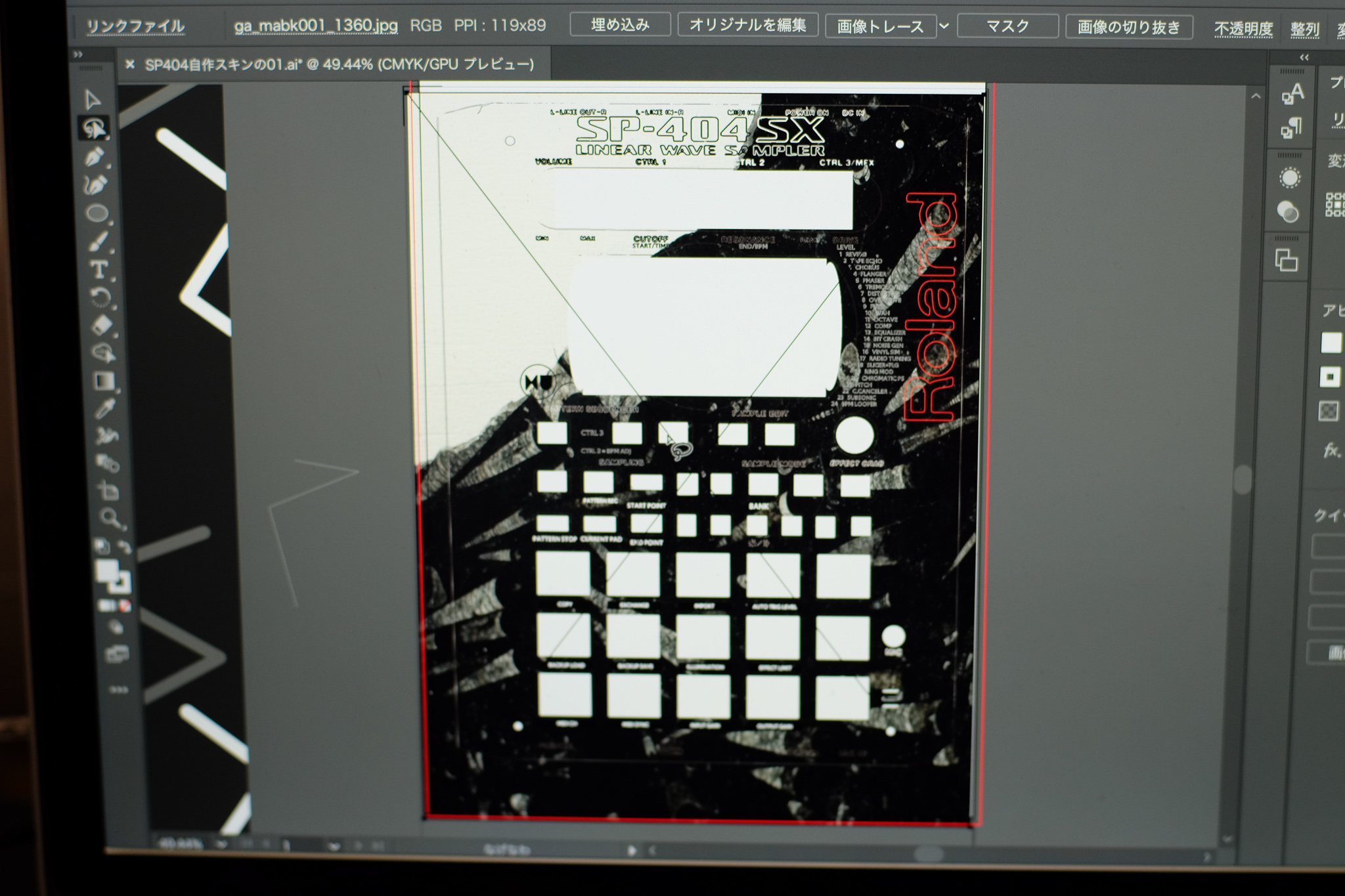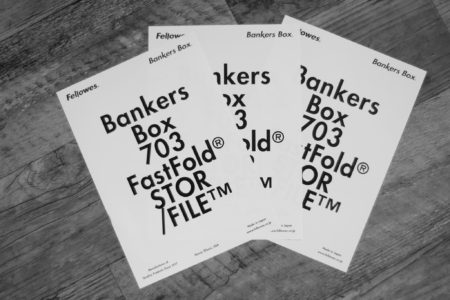前回の記事では、シートだけ量産する方法を紹介しました。
今回は、作業にとても手間が掛かりますが、完全にオリジナルのカスタムスキンを作ることが出来ます。切って貼るだけの簡単なカスタムでは、操作系の英字テキストが見えなくなってしまう、というデメリットがありました。
その課題を解決すべく、Adobeのイラストレーターを使用し、より高いクオリティを求めいきます。DTP関係に抵抗のない方におすすめの方法です。
さあ、それでは始めましょう。
【最終回】パネルの操作系テキストを抽出するtips.そして、ほんとうの完成。
操作系テキストを抽出する
SP 404SXを見ると、各ツマミやパッドの周辺に、エフェクトの名前やシステムに関する英字テキストがあることがわかります。
本記事では、これらを「操作系テキスト」と呼びます。
これらの「操作系テキスト」をIllustratorで抽出し、好きに扱えるように「パス化」することが、まず初めに行うことです。
[itemlink post_id=”4644″]
どこから抽出するか?
押入れから、SP=404SXの説明書を引っ張り出してきましょう。表紙に、サンプリングするのに、ちょうど良さそうなイラストがあります。説明書が見つからない?大丈夫です。そんな人は、Rolandの公式ウェブサイトに行きましょう。
無料で、説明書がダウンロードできます。
https://www.roland.com/jp/support/by_product/sp-404sx/owners_manuals/

スキャンして、Illustratorに取り込む→
画像からパスを取得する
⑴スキャンした画像をIllustratorに取り込み(配置し)ます。
⑵オブジェクトをダイレクト選択します。
そして「オブジェクト」から「画像トレース」、「作成」を選択

⑶画像トレースパネルから、「しきい値」「パス」「コーナー」「ノイズ」などをスライダーで操作し、オブジェクトのを調整し、文字がうまく抜けるポイントを探します
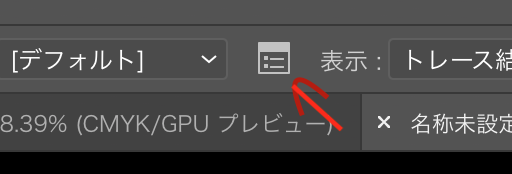
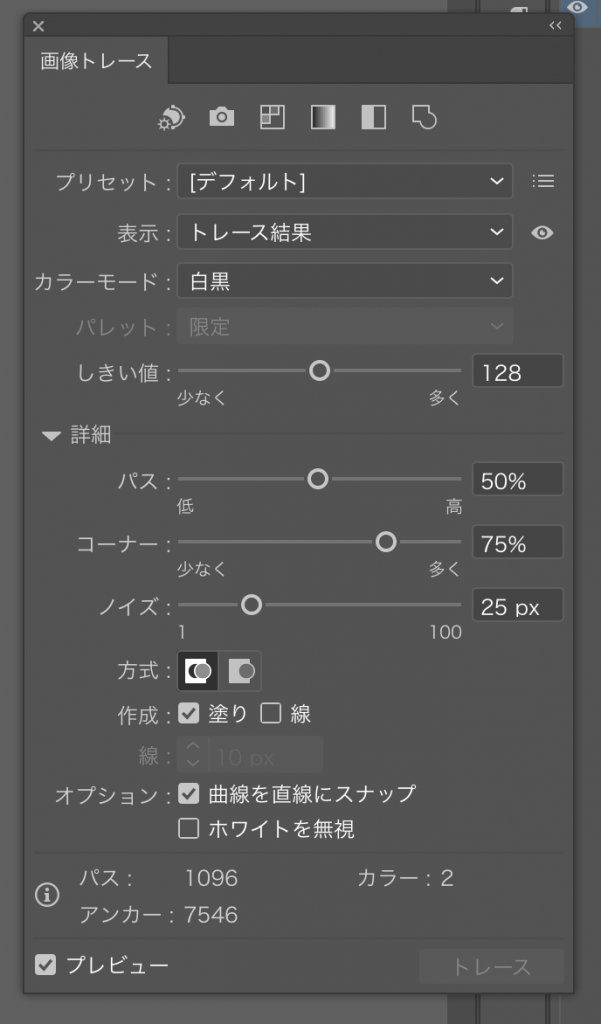
[itemlink post_id=”4761″]
全てがうまく抜けるとは限りません
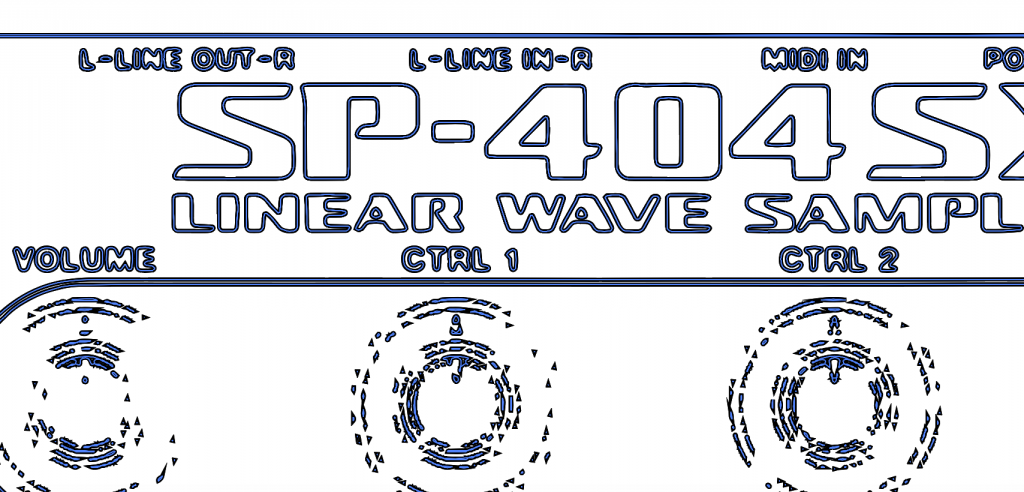
大きいところ(SP-404SX など)、は比較的簡単に「パス」を取ることが出来ました。
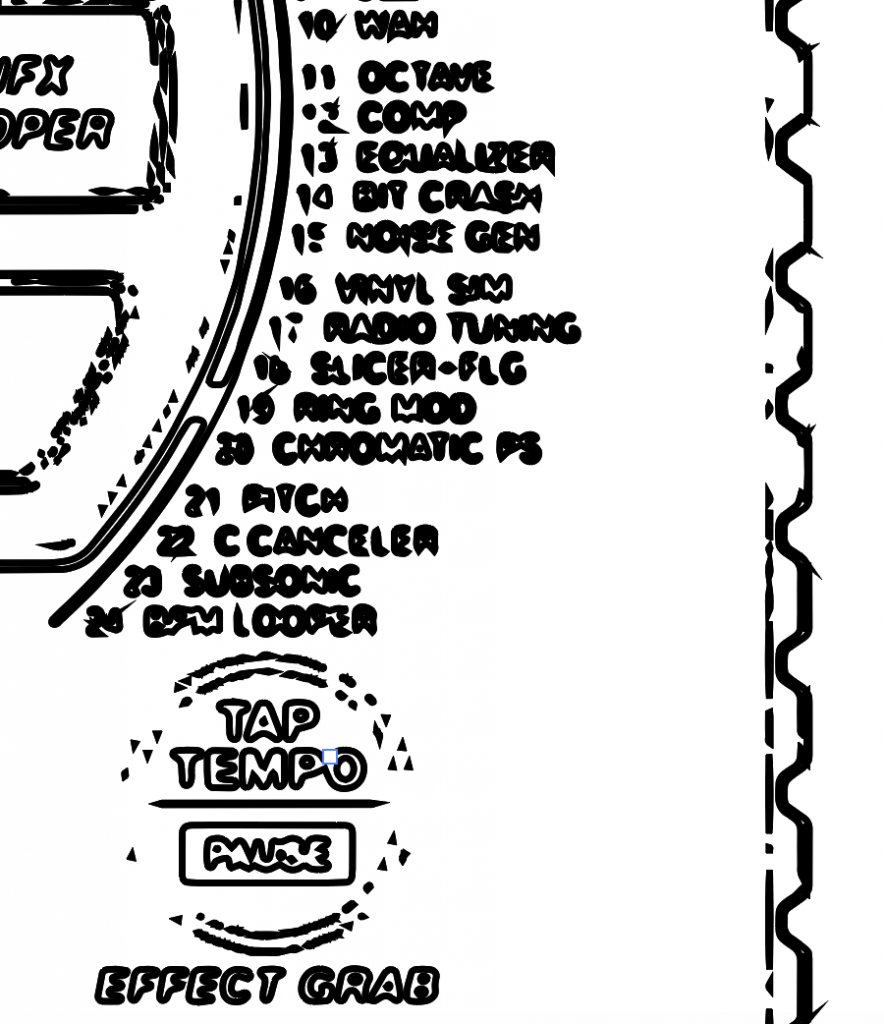

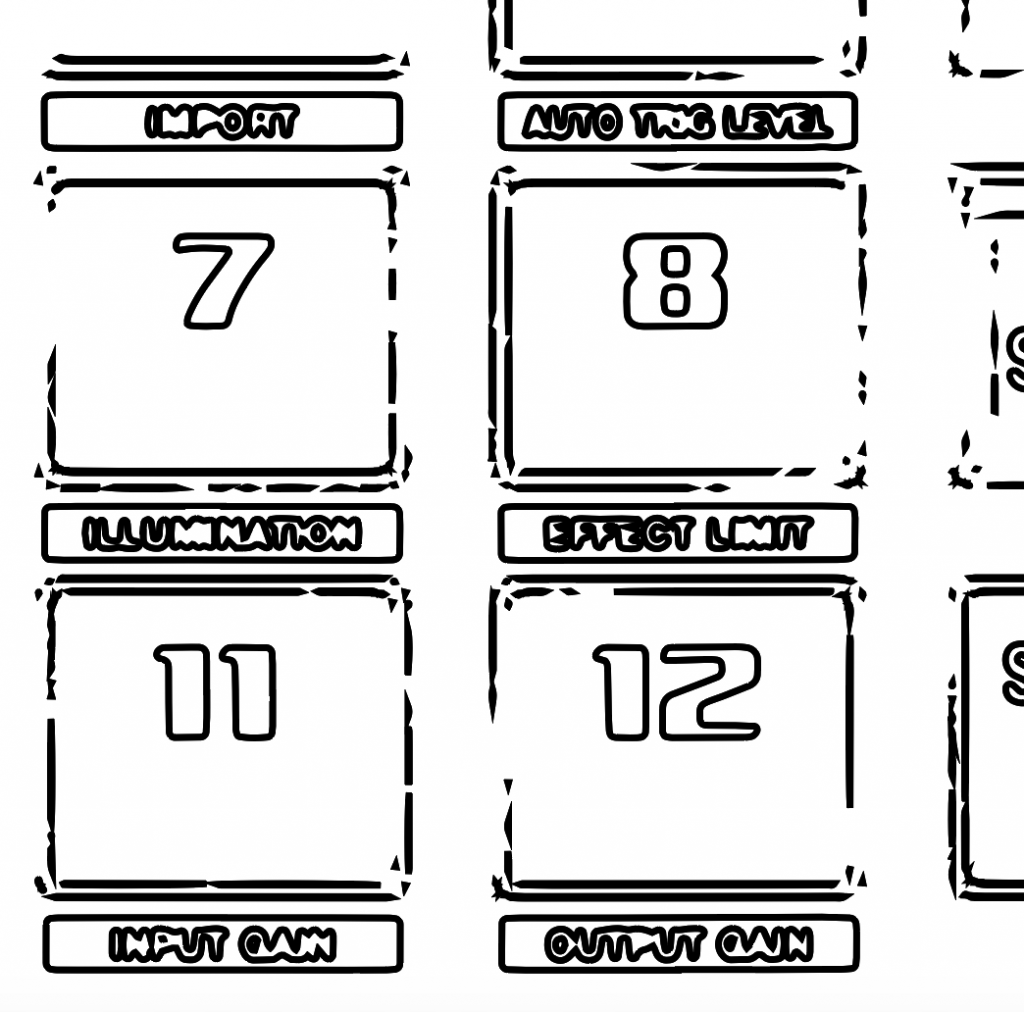
テキストを打ち込みましょう
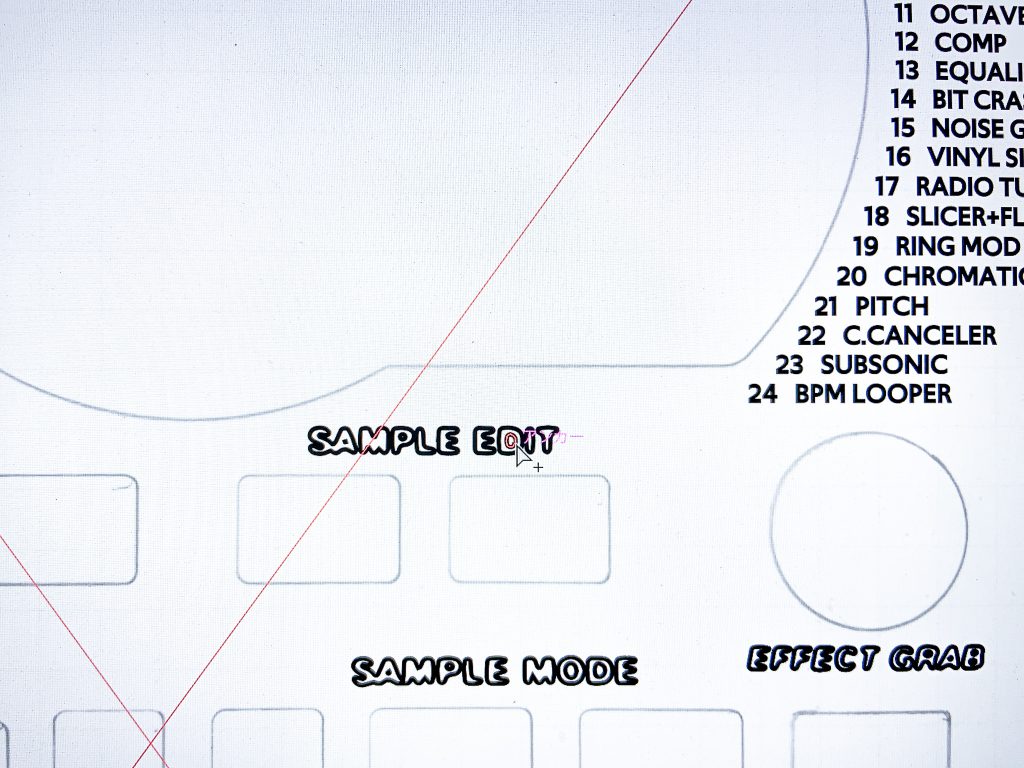
エフェクトの名前が、ズラリと並んでいるところなど、細かいところは、自分でテキストを打ち込んでいきます。
時々プリントアウトして、実際のパネルに当ててみることも大切です。光に透かすと、どこがズレているのか、よく見えますね。
地味で大変だけど、頑張ります
記事も長くなりそうなので、ちょっと休憩しましょうか \(^0^)/(オワタジャナイ)
スキンのデザインはどんな背景にしようかな。
候補❶「メンフィス・パターン」
80s の人気柄ですね。小学生の時を思い出します。こんな柄が少し入った服を着てたわ。。
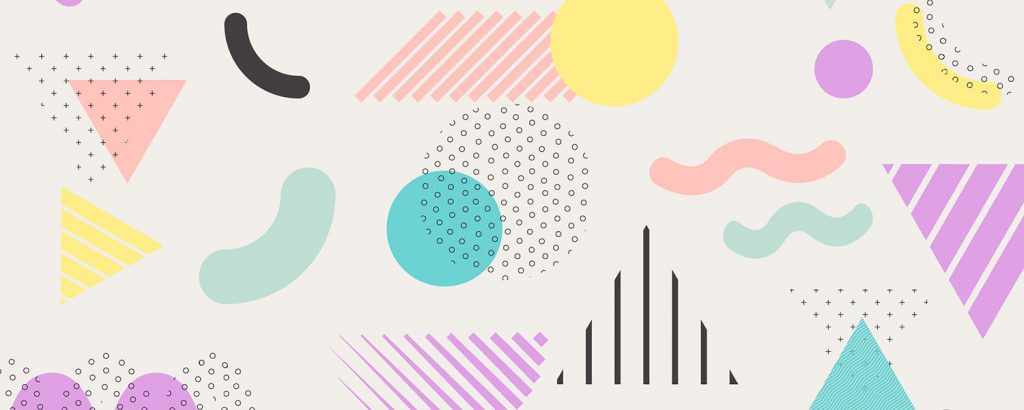
デザイントレンドとしてのメンフィス を現代に蘇らせる方法とは? -Shutterstockのブログ
候補❷mead Composition Notebookのブラック・マーブル
ある意味で、90s のヒップホップを象徴するとも言える柄です。たしか、2Pacも使っていましたよね。
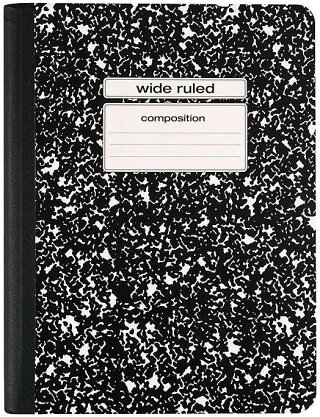
ちなみに、”mead”のノートは、Nirvanaのカート・コバーンも使ってたよ。
カートの直筆ノートをそのまんま印刷にした”JOURNALS”という本があって僕も持っているんだけど、カバーを取ったらノートの表紙になってるんですよね。それが”mead”でした。この本が出た当時(10年くらい前のはず)、僕も早速”mead”のノートを買いに走りましたとも(笑)
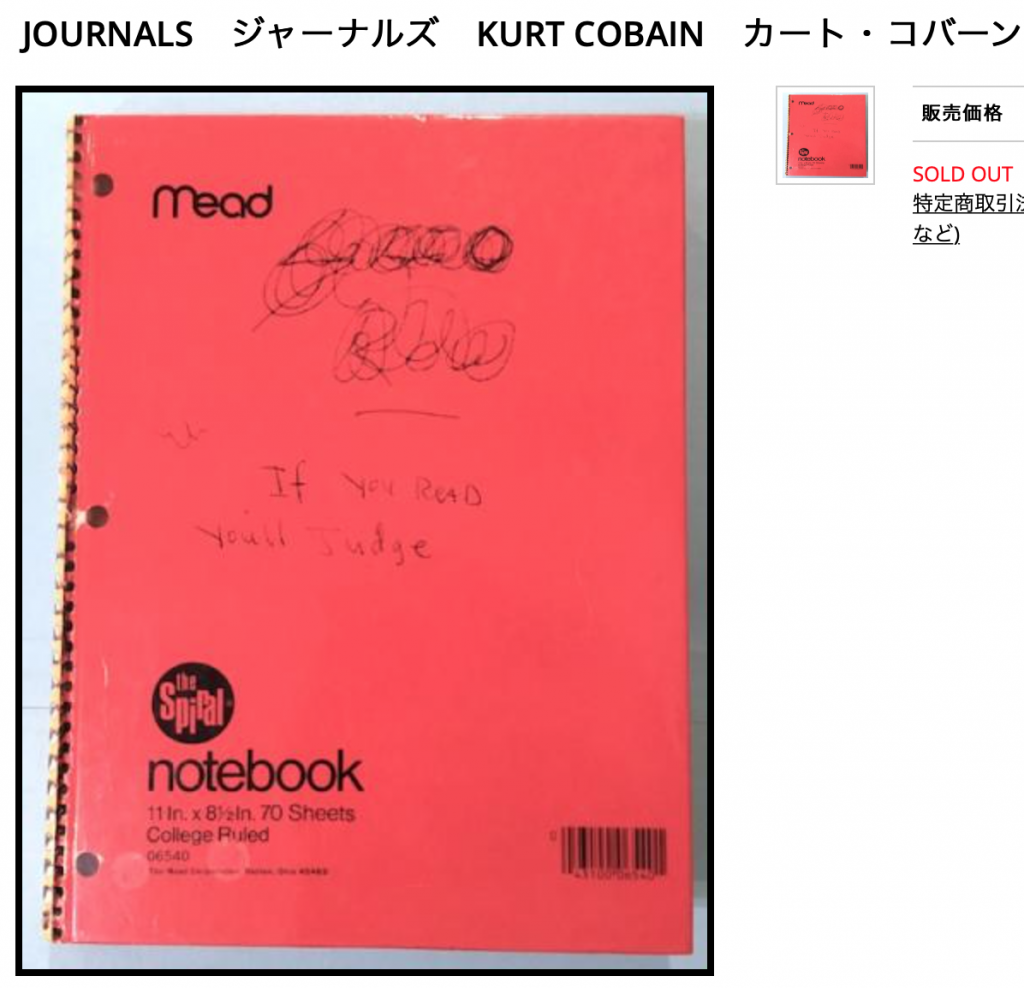
決めた。マーブルかな。(大理石もマーブルって言うんですね)
アブストラクトでかっこいい。きみに決めた!

次回に続きます。
Text : 小佐直寛(Naohiro Kosa)